Vimos en la 1ª parte de esta entrada como revelar en Camera Raw la vía láctea para que vaya tomando protagonismo y destaque en el cielo. En esta 2ª parte vamos a ver cómo acabar la fotografía en Photoshop.


Recordar que partíamos de la fotografía de la izquierda y al acabar en Camera Raw nos quedaba el resultado de la fotografía de la derecha. Fotografía que abriremos ahora en Photoshop para seguir resaltando la vía láctea.
1º. Seleccionar el cielo.
Nada más abrir nuestra fotografía lo primero que hacemos será duplicar la capa con Ctrl+J, seguido, elegimos la herramienta selección rápida y seleccionamos el cielo. Una vez seleccionado, con la tecla Alt pulsada crearemos una máscara de capa con la selección invertida, consiguiendo así que todo lo que hagamos por debajo de esta capa enmascarada solo afecte al cielo.
En este caso, debido al árbol, la selección no es del todo buena por lo que nos ayudamos de la herramienta Seleccionar y aplicar máscara (la antigua perfeccionar bordes) y le damos un repaso a las hojas del árbol para seleccionar bien el cielo que hay por detrás.
2º. Trabajando sobre la vía láctea.
Vamos a trabajar ahora únicamente sobre el cielo que es el motivo por el que hemos hecho la selección previa y vamos a empezar por dar contraste a la vía láctea. Para ello tenemos que trabajar por debajo de la capa que hemos enmascarado.
Pinchamos en la Capa 0 y creamos una Capa de ajustes / Curvas, invertimos la máscara de capa y con un pincel blanco al 100% pintamos sobre la vía láctea. Con la herramienta de ajuste en imagen (la mano con las dos flechitas), vamos a crear una curva en "S" pinchando en la parte más clara de la vía láctea y arrastrando hacia arriba, para después buscar la parte más oscura y arrastrar hacia abajo.
Hemos generado un contraste que hace destacar aún más nuestra vía láctea.

Debido a que hemos trabajado solo sobre la vía láctea, se nos ha generado una transición con el cielo un tanto dura. Pinchamos en la máscara de capa y en la casilla Desvanecer marcamos 250px y la transición se verá más suave. Así se verá la máscara de capa que hemos creado:

3º. Enfoque a las nebulosas.
Vamos situarnos de nuevo en la Capa 0 y la vamos a duplicar para ir a Filtro/Enfocar/Máscara de enfoque y vamos a poner unos valores de 90 en Cantidad y 50 en Radio. El efecto es exagerado pero lo controlaremos creando una máscara de capa invertida y pintando con un pincel blanco a una baja opacidad, 10%, sobre las nebulosas.
Desvanecemos la máscara también 250 px y logramos mayor vistosidad en las nebulosas de la vía láctea.
4º. Trabajando sobre el cielo.
Nos situamos ahora sobre la Capa de curvas que creamos anteriormente para trabajar sobre la vía láctea y vamos a crear otra nueva capa de curvas, vamos a invertir nuevamente la máscara y con un pincel blanco, opacidad al 100% vamos a pintar sobre el cielo tratando de no meternos en la vía láctea, si pintamos sobre el suelo no pasa nada ya que lo tenemos enmascarado. Repetimos los mismos pasos que el la capa que creábamos la curva en "S" para la vía, pues esta vez para el cielo, Con la herramienta de ajuste en imagen pinchamos en la parte más oscura del cielo y arrastramos hacia abajo y después en la más luminosa para hacer lo propio, desvanecemos otros 250 px y casi lo tenemos listo.
Si nos fijamos en la captura de pantalla, esta vez la curva es menos pronunciada, no nos interesa subir demasiado las iluminaciones.
También se nos han saturado un poco los azules en este paso que podemos solucionar de varias formas, yo he elegido no salir de curvas y seleccionando el canal azul y otra vez con la herramienta ajuste en imagen pinchando en la zona a limpiar esos azules (derecha de la imagen) arrastramos un poco hacia abajo, esto nos ha mitigado esa tonalidad azul, pero a la izquierda de la imagen se nos ha teñido de un amarillo verdoso, pinchando sobre esa zona y arrastrando la curva hacia arriba, anulamos el efecto igualando los tonos en el cielo.

5º. Ajustes finales.
Con esas dos capas de curvas y la de enfoque ya tenemos procesada nuestra vía láctea o nuestro cielo, pero aún así siempre se le puede rascar algo más a la imagen. Llegados a este punto siempre agrupo esas 3 capas y le bajo la opacidad para ver si me he pasado forzando las curvas, por lo general aunque el efecto me satisfaga, siempre le bajo la opacidad a un 90%
Ahora ya, podemos guardar la imagen, trabajar sobre el suelo o sobre toda la fotografía. Si elegimos seguir trabajando, pincharemos sobre la Capa copia 0 y trabajaremos sobre ella, pero recordar que al estar enmascarado el cielo solo se aplicará lo que hagamos sobre el suelo. Yo no soy muy partidario de ello ya que suele quedar un poco basto. Prefiero agrupar todas las capas en una con Ctrl+Shift+Alt+E y aplicar por ejemplo un filtro Nik a todo el conjunto. Esta foto lleva un filtro llamado Darken / Lighten Center que aplica una viñeta y centra la atención de la mirada del espectador.
También le he aplicado otro par de capas de curvas, una para oscurecer la brecha entre las nebulosas (captura de pantalla inferior) y otra para suavizar el contraste en general de la fotografía (pantallazo superior).
6º. Reducción de ruido.
Con todos estos ajustes es posible que se nos haya vuelto a disparar el ruido, yo utilizo Noiseware, que con cualquiera de sus dos primeros presets, Landscape o Night Scene, deja la fotografía limpia de ruido.
7º. Último vistazo.
Por lo general con la reducción de ruido debería de dar por finalizada la tarea, pero aún me parece que hay demasiada luminosidad en el cielo. Vamos a Filtro / Filtro de camera raw y vamos a tirar un degradado que afecte a la mayor parte del cielo con unos valores de Temperatura -6, Exposición -0,30, Negros -20. Hemos conseguido un cielo más nocturno que el anterior.

Y hasta aquí hemos llegado, espero que os haya gustado. Deciros también que os sintáis libres de compartir las entradas y así llegar a más gente. Me despido con el antes y después. Un abrazo!!!















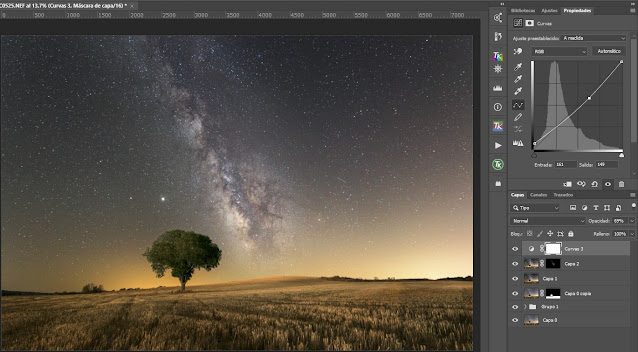







Excelente tutorial ! Gracias por todo.
ResponderEliminar